如何使用笔记本U盘启动装系统教程(详细步骤教你使用U盘装系统)
在安装或重新安装操作系统时,使用U盘启动装系统已经成为一个常见的方法。本教程将详细介绍如何使用U盘启动装系统,帮助读者轻松完成操作系统的安装。
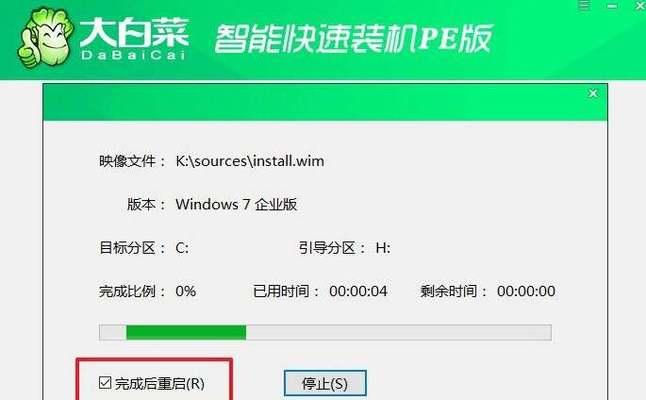
一:准备所需工具和材料
在开始操作之前,我们需要准备一台笔记本电脑、一个U盘(容量不小于8GB)、一个操作系统的安装镜像文件(ISO格式)以及一个可靠的下载工具。
二:下载操作系统的安装镜像文件
在选择下载工具后,打开浏览器并访问官方或可信赖的网站下载所需操作系统的安装镜像文件,并将其保存到电脑的硬盘上。
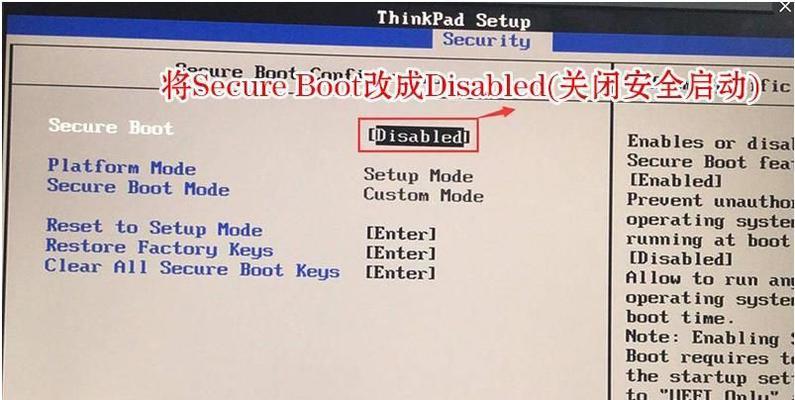
三:插入U盘并格式化
将U盘插入笔记本电脑的USB接口,打开“我的电脑”,找到U盘所在的磁盘,右键点击并选择“格式化”。在弹出的窗口中选择默认选项,并点击“开始”按钮进行格式化。
四:创建可启动U盘
在格式化完成后,我们需要将安装镜像文件写入U盘。打开下载工具,选择“制作启动盘”或类似的选项,并按照界面指引选择U盘和操作系统的镜像文件进行制作。
五:设置笔记本电脑的启动顺序
在U盘制作完成后,重启笔记本电脑并按下相应的按键(通常是F2、F10或Del键)进入BIOS设置界面。在“Boot”或“启动”选项卡中,将U盘设为首选启动设备。
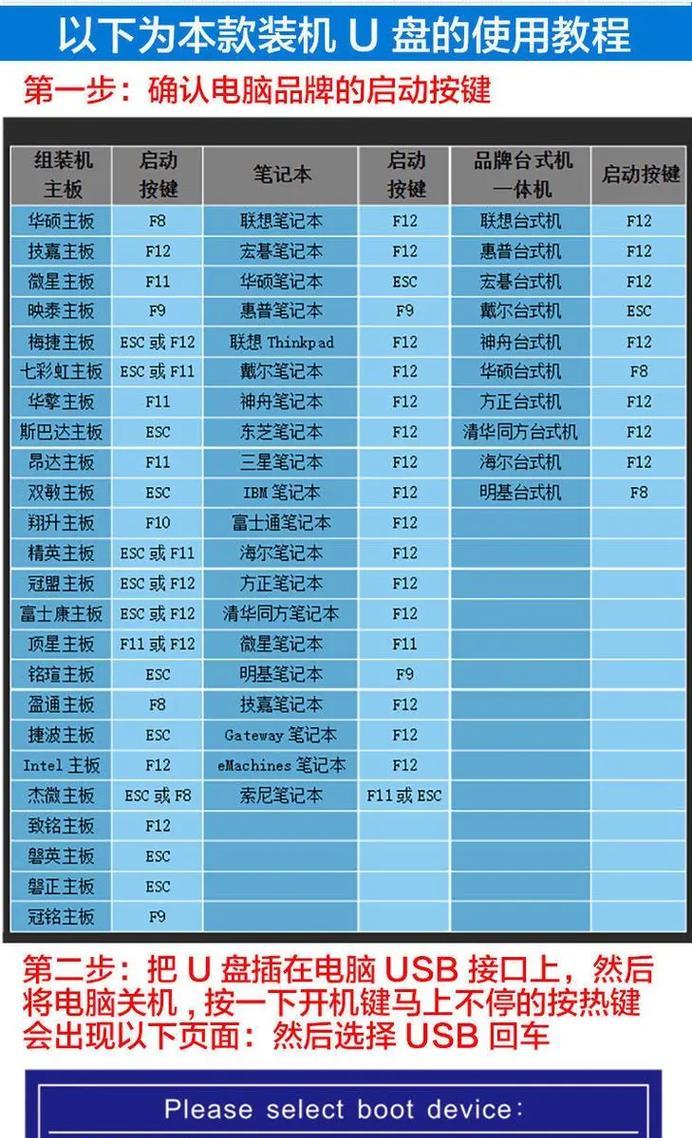
六:保存并退出BIOS设置
完成启动顺序的设置后,保存修改并退出BIOS设置界面。电脑将会自动重新启动,并根据设置从U盘启动。
七:进入系统安装界面
在重启后,笔记本电脑将会从U盘启动,并显示操作系统安装界面。按照界面指引选择安装语言、时间、键盘布局等选项,并点击“下一步”按钮。
八:选择系统安装位置
在系统安装界面中,我们需要选择将操作系统安装到哪个硬盘分区或磁盘上。如果需要重新分区或格式化硬盘,请谨慎操作,并注意备份重要数据。
九:开始系统安装
确认安装位置后,点击“开始安装”按钮开始操作系统的安装。此时系统会自动进行文件的复制和安装过程,这个过程可能需要一些时间,请耐心等待。
十:系统安装完成后的设置
在系统安装完成后,笔记本电脑将会自动重新启动,并进入刚刚安装的操作系统。按照界面指引进行一系列设置,如用户名、密码、网络连接等。
十一:检查系统和驱动程序更新
安装完成后,我们需要确保操作系统和相关驱动程序是最新的版本。打开操作系统的更新设置,并下载并安装所有可用的更新。
十二:安装所需软件和驱动程序
根据个人需求,安装所需的软件和驱动程序,以确保笔记本电脑的正常运行和满足个人需求。
十三:备份重要数据
在使用U盘启动装系统之前,请务必备份重要数据。虽然操作过程中已经提醒了备份数据的重要性,但我们仍然需要重申这一点。
十四:优化系统设置
根据个人偏好,对新安装的操作系统进行进一步优化设置。例如调整显示设置、安装必要的安全软件、配置个人化的桌面等。
十五:使用U盘启动装系统的注意事项
在使用U盘启动装系统时,需要注意一些细节。例如,确保U盘插好且正常工作、不要中断操作过程、正确选择安装位置等。
通过本教程,你可以轻松地使用笔记本U盘启动装系统。这是一种方便且常用的方法,让你在安装或重新安装操作系统时更加便捷。记住备份重要数据,并根据个人需求进行相应的设置和优化。
标签: 笔记本盘启动
相关文章

最新评论